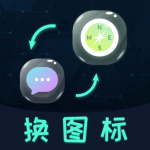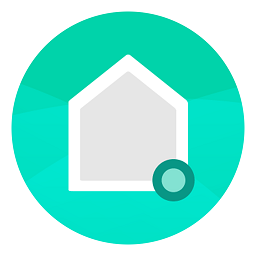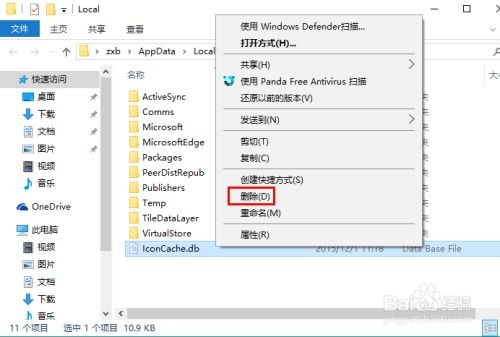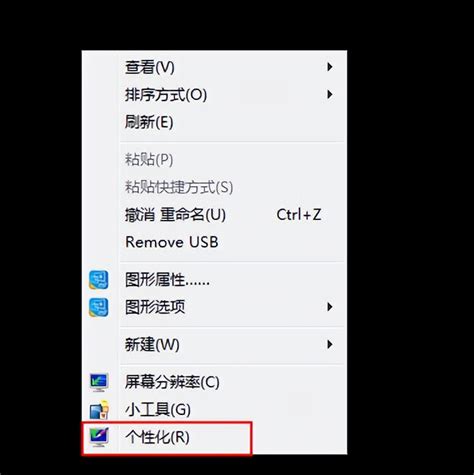解决桌面图标显示异常的有效方法
桌面图标显示异常是电脑使用中常见的问题之一,通常表现为图标无法显示、图标只剩下文字没有图案、或者图标大小、位置等设置突然改变。这一问题可能由多种因素导致,包括系统设置更改、病毒或恶意软件干扰、注册表错误、资源管理器崩溃、硬件驱动问题以及系统更新或故障等。本文将详细介绍如何修复桌面图标显示异常的问题,帮助您快速恢复桌面图标的正常显示。
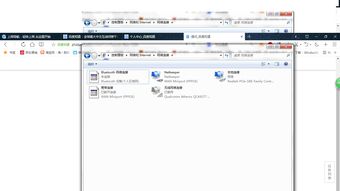
一、检查并调整系统设置
1. 显示桌面图标

首先,检查是否不小心更改了桌面图标的显示设置。右键点击桌面空白处,选择“查看”,确保“显示桌面图标”选项被勾选。如果未勾选,点击该选项即可恢复桌面图标的显示。同时,也可以通过“查看”选项调整图标大小,根据个人喜好选择合适的图标大小,如“小图标”或“中等图标”。

2. 桌面图标设置

按下“Windows”键,输入“设置”,并选择“设置”应用。在设置窗口中,选择“个性化”,在左侧菜单中选择“主题”。在主题设置页面中,点击“桌面图标设置”链接,确保你想要显示的图标(如“计算机”、“回收站”等)已被勾选。点击“应用”,然后点击“确定”以保存更改。
二、重启资源管理器
Explorer.exe(资源管理器)是负责显示桌面图标的关键进程。如果资源管理器出现故障或崩溃,桌面图标将不会显示。此时,可以尝试通过任务管理器重启资源管理器来恢复。
1. 打开任务管理器
按下Ctrl+Shift+Esc组合键或通过右键点击任务栏选择“任务管理器”打开任务管理器。
2. 重启资源管理器
在任务管理器中,将选项卡切换至“进程”,然后找到“Windows资源管理器”进程,右键点击选择“重新启动”。资源管理器重启后,桌面图标应该会重新出现。
三、扫描并清除病毒或恶意软件
病毒或恶意软件可能会篡改系统文件,导致桌面图标以及其他系统功能异常。因此,当发现桌面图标异常时,及时检查并清除病毒或恶意软件至关重要。
1. 运行杀毒软件
使用可靠的安全软件(如Windows Defender、360安全卫士等)进行全面扫描,清除病毒或恶意软件。确保安全软件保持最新,以便及时发现并防御新型威胁。
2. 检查第三方软件
有时,安装了某些桌面整理软件或插件后,可能会因为软件冲突或设置不当导致桌面图标消失。针对这种情况,可以尝试卸载或调整其设置以查看是否恢复桌面图标。
四、修复注册表
Windows注册表是系统的重要组成部分,其中包含了大量的系统配置信息。如果注册表中的某些关键条目被误删或修改,就可能影响桌面图标的显示。这种情况下,可以尝试使用注册表编辑器(regedit)进行修复,但请务必备份重要数据以防万一。
1. 打开注册表编辑器
按下“Windows”键 + “R”,输入“regedit”,按下“Enter”键打开注册表编辑器。
2. 查找并修复问题
在注册表编辑器中,根据具体的错误提示或相关经验查找并修复可能导致桌面图标显示异常的问题。由于注册表操作具有风险性,建议在进行任何更改之前先备份注册表。
五、更新硬件驱动
显卡驱动程序等硬件驱动出现问题也可能间接影响桌面图标的显示。确保所有硬件驱动都是最新版本,有助于避免此类问题。
1. 检查硬件驱动
使用设备管理器检查显卡等硬件驱动是否正常工作。如果发现有黄色感叹号或问号标记的设备,表示该设备驱动存在问题。
2. 更新驱动
可以使用驱动管理软件(如“驱动人生”等)来自动检测并更新驱动。安装最新的驱动程序后,重启计算机以应用更改。
六、系统还原
如果以上方法都无法解决问题,并且确信在某个时间点之前桌面图标是正常的,那么可以考虑使用系统还原功能将计算机的系统文件和设置还原到以前的状态。
1. 打开系统还原
按下“Windows”键,输入“控制面板”,选择“控制面板”。在控制面板中,选择“恢复”,然后点击“打开系统还原”。
2. 选择还原点
在系统还原窗口中,选择一个最近的还原点并按照提示进行操作。系统将恢复到之前的状态,检查问题是否解决。
七、检查系统更新
系统更新可能会修复导致问题的漏洞,但有时也可能导致新的问题出现。因此,在修复桌面图标显示异常的问题时,也需要检查系统更新情况。
1. 检查更新
按下“Windows”键,输入“设置”,并选择“设置”应用。在设置窗口中,选择“更新与安全”,然后点击“检查更新”。
2. 安装更新
如果有可用的更新,按照提示进行安装。安装完成后,重启计算机以应用更改并检查问题是否解决。
八、创建新用户账户
有时,问题可能与当前用户账户的设置有关。在这种情况下,可以尝试创建一个新的用户账户以查看问题是否仍然存在。
1. 创建新用户账户
按下“Windows”键,输入“设置”,并选择“设置”应用。在设置窗口中,选择“账户”,然后在左侧菜单中选择“家庭与其他用户”。点击“添加其他人到这台电脑”,按照提示创建新用户账户。
2. 切换用户账户
使用新创建的用户账户登录计算机,检查桌面图标是否正常显示。如果在新用户账户中桌面图标显示正常,则可能是原用户账户的设置问题导致的。
结语
桌面图标显示异常是一个常见但令人困扰的问题。通过检查并调整系统设置、重启资源管理器、扫描并清除病毒或恶意软件、修复注册表、更新硬件驱动、使用系统还原功能、检查系统更新以及创建新用户账户等方法,我们通常可以轻松地恢复桌面图标的正常显示。在操作过程中,请务必注意备份重要数据以防万一,并确保按照正确的步骤进行操作以避免对系统造成不必要的损害。如果问题仍然存在,请考虑寻求专业的技术支持。
- 上一篇: 淘宝金币全额抵扣攻略,轻松省钱秘诀!
- 下一篇: 揭秘!动或死Move or Die每日挑战的高效玩法
-
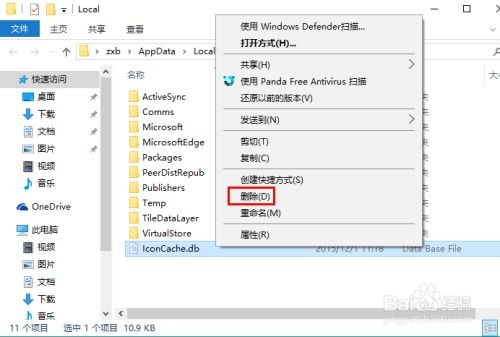 Win10图标异常?一键解锁修复秘籍!资讯攻略12-01
Win10图标异常?一键解锁修复秘籍!资讯攻略12-01 -
 桌面图标蓝底怎么去掉?资讯攻略12-05
桌面图标蓝底怎么去掉?资讯攻略12-05 -
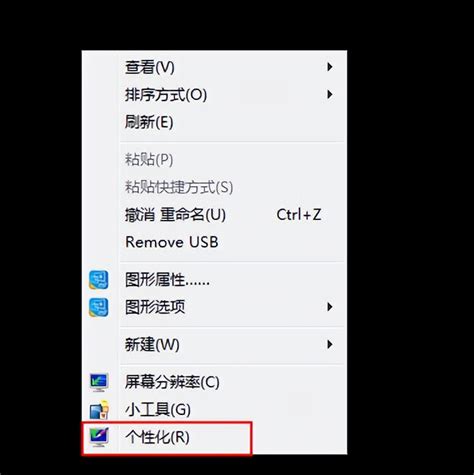 揭秘!Win7桌面图标神秘失踪,一键找回你的桌面秩序!资讯攻略11-04
揭秘!Win7桌面图标神秘失踪,一键找回你的桌面秩序!资讯攻略11-04 -
 快速解决开机桌面图标显示慢的问题资讯攻略12-06
快速解决开机桌面图标显示慢的问题资讯攻略12-06 -
 Win10系统桌面图标点击无反应的解决方法资讯攻略10-29
Win10系统桌面图标点击无反应的解决方法资讯攻略10-29 -
 轻松解决Win7桌面图标双击无反应的问题资讯攻略12-01
轻松解决Win7桌面图标双击无反应的问题资讯攻略12-01